Trong thực tế, chắc hẳn bạn đã từng gặp một số vấn đề khó khăn khi có ai đó vô tình kết nối một thiết bị mới, cấp phát DHCP vào hệ thống, dẫn đến tình trạng cấp ngược DHCP làm cho hệ thống không kết được được internet hoăc có máy được , máy không.
Để hạn chế tình trạng này, ngoài cách sử dụng tính năng DHCP Snooping, bạn cũng có thể sử dụng tính năng IP Conflict Prevention trên các dòng Switch DrayTek. IP Conflict Prevention (sự kết hợp của nhiều tính năng khác như DHCP Snooping, IP Source Gaurd, Port Security) trên Switch G1280, G2280,…giúp người quản trị dễ dàng thiết lập cấu hình bảo vệ hệ thống mà không cần thiết hiểu rõ các khái niệm chuyên sâu ở trên. Tham khảo thêm: https://www.anphat.vn/vigorswitch-g1280-p1280-g2280-p2280-p2121/ip-conflict-prevention-g1280%7Cp1280%7Cg2280%7Cp2280-tu-firmware-2.4.0-tro-di
Sau đây, chúng tôi sẽ đưa ra mô hình đơn giản nhất áp dụng tính năng IP Conflict Prevent tion giúp ngăn chặn tình trạng cấp ngược DHCP.
Ta có mô hình như sau:
- Router kết nối internet và cấp phát DHCP server cho toàn hệ thống
- Sử dụng VigorSwitch G1280|P1280|G2280|P2280 là switch trung tâm,
- AP910C phát Wi-Fi cho cá thiêt bị di động
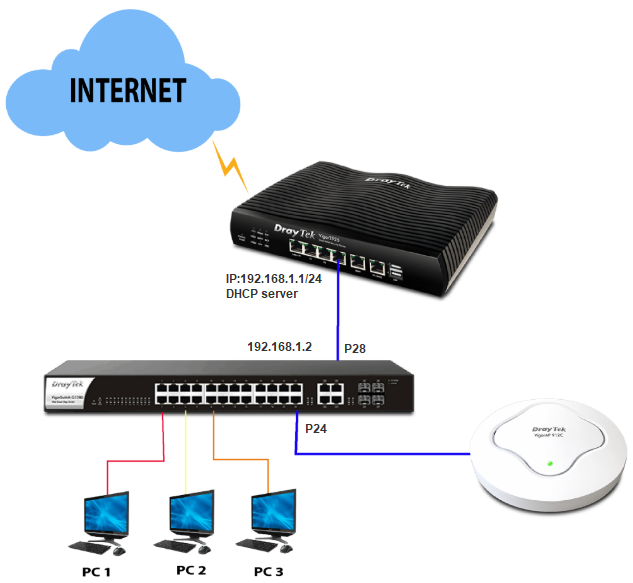
Các port trên Vigor Switch được quy hoạch như sau
- Port 28 kết nối với router chính
- Port 24 két nối VigorAP910C , phát Wi-Fi
- Các port còn lại dành cho các Client nhận DHCP động từ router.
Thực hiện
Cấu hình trên Switch G2280
1. Đặt IP tĩnh card mạng thuộc lớp 192.168.1.1/24
Đăng nhập vào thiết bị với IP mặc định 192.168.1.224, username/ password mặc định admin/admin
2. Đặt IP tĩnh Swich
Vào Switch LAN>> General Setup >> Management IP/VLAN, đổi IP thiết bị
- Mode :Chọn Static
- IP Address :Điền IP cho Switch (ví dụ 192.168.1.2)
- Subnet Mask/ Gateway :Điền Subnet Mask và gateway lớp mạng hệ thống
- Nhấn Apply
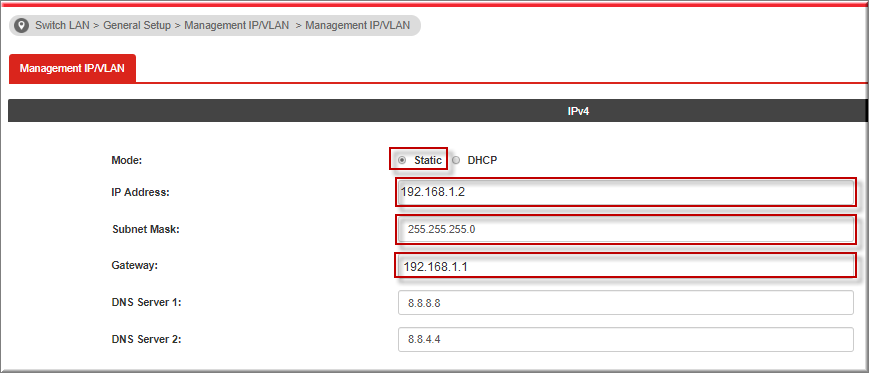
3. Cấu hình IP Conflict Prevention
- Vào Security >> IP Conflict Prevention
- Tại tab IP conflict prevention, nhấn Quick Start Setup
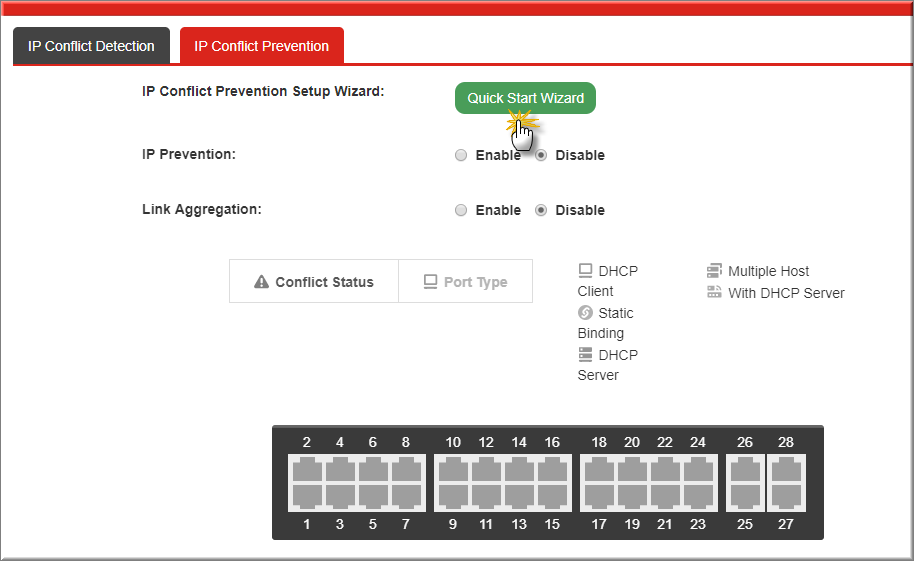
- Tại bước 1, chọn port kết nối với DHCP server >> nhấn Next
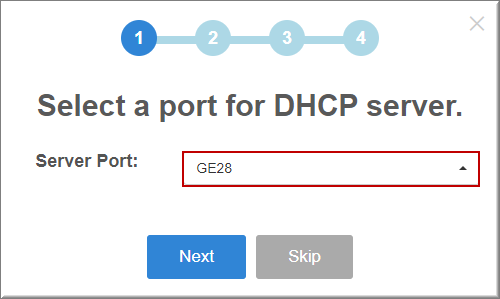
- Tại bước 2, xác nhận lại thuộc tính port với biểu tượng, màu sắc tương ứng với danh sách kế bên, ta có các thuộc tính port như sau
- DHCP Client: Port nối với một hoặc nhiều thiết bị nhận IP động Từ DHCP server như là: PC, Router (gắn WAN),…Port này chỉ sử dụng cho 01 thiết bị kết nối và không cho phép thiết bị đặt IP tĩnh kết nối.
- Static Binding: Port nối với các thiết bị sử dụng IP tĩnh như: Server, máy in, camera, đầu ghi,…. Port ở chế độ Static Binding không cấp IP động cho thiết bị và chỉ cho phép thiết bị có IP phù hợp kết nối đến. Port Static Binding có thể gán tĩnh IP trên port hoặc không (nếu không gán IP tĩnh, Switch sẽ tự động cập nhật IP của thiết bị trong lần kết nối đầu tiên và cố định nó)
- Multipe Host: Port có thuộc tính này dùng để kết nối với các thiết bị trung gian khác như: Switch, Access point. Trong trường hợp này cần phải điền thêm các IP muốn bảo vệ như IP quản lý của Switch, Access point. Nếu Port này có kết nối đến một DHCP server ở xa thì cần phải chọn “YES” và điền IP của DHCP server đó vào.
- DHCP server: Port nối trực tiếp với DHCP server và khi chọn thuộc tính này bạn phải điền IP của DHCP server vào
Như vậy ta có,
- Port 28 type Multiple Host with DHCP server (màu cam)
- Port 24 type Multiple Host
- Các port còn lại type DHCP client
- Nhấn Next
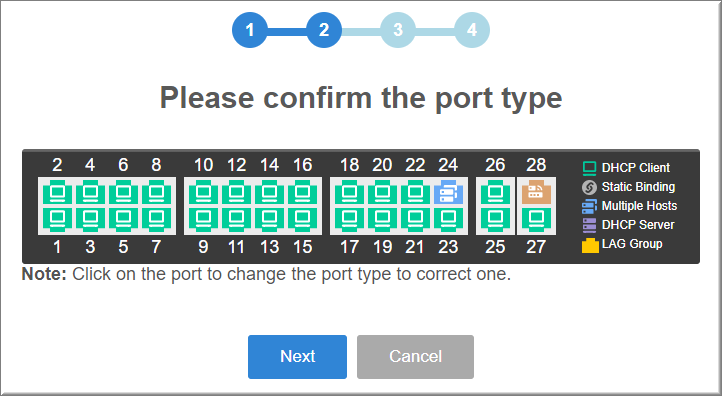
- Tại bước 3, xác nhận máy tính của bạn đang nằm trong port được bảo vệ (nếu không, không thể truy cập lại VigorSwitch), Ví dụ máy tính bạn đang đặt IP tĩnh và nối vào port 1 trên Switch. >> nhấn Next
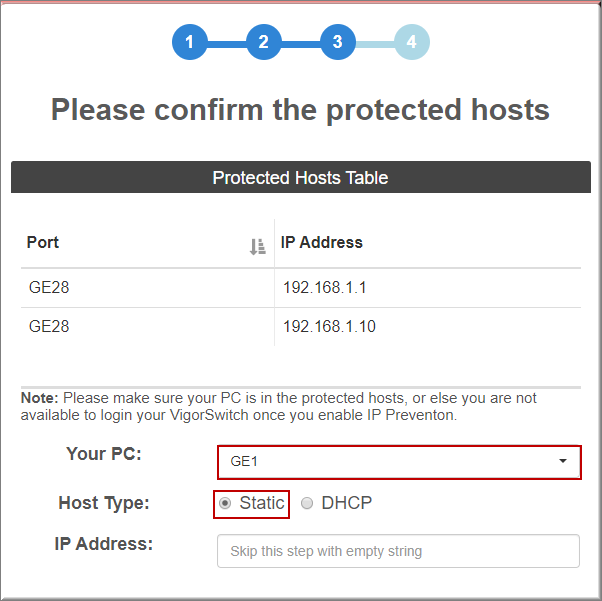
- Tại bước 4, kích hoạt tính năng IP Conflict Prevention>> nhấn OK
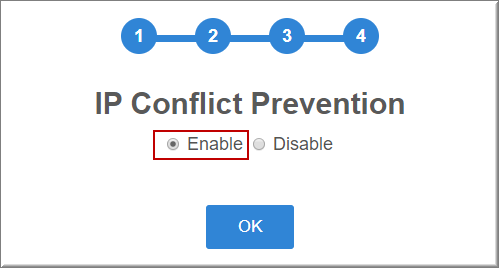
- Sau khi cấu hình xong ta sẽ có danh sách các port với daskboard như sau, tại tab IP Conflict Prevention >> chọn Port Type.
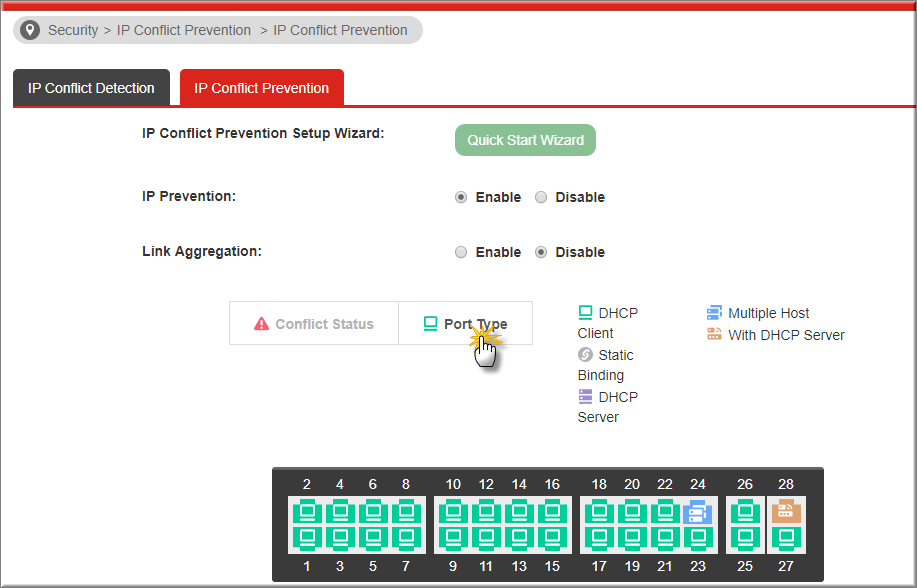
- Khi cần thay đổi thông tin hay thuộc tính port nào, chỉ cần chọn port đó
- Ví dụ, khi muốn lắp thêm một Access point hoặc Switch con vào port 23, thì ta cần vào Vào Security >> IP Conflict Prevention, Tại tab IP conflict prevention, nhấn port Type, chọn port 23, đổi thuộc tính từ DHCP client à Multihost và chọn “No”DHCP server

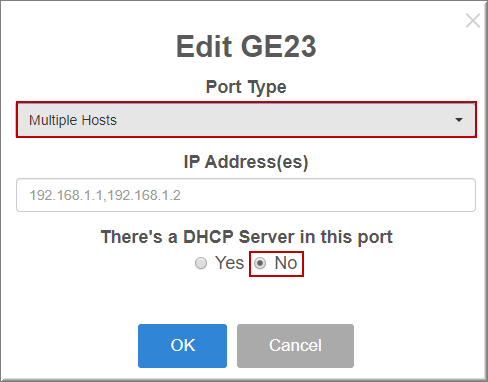
Văn phòng TPHCM: (028) 3925 3789
Chi nhánh miền Bắc: (024) 3781 5089
Chi nhánh miền Trung: (0236) 367 9515








